كيفية حذف التطبيقات على iPhone 8
يركز دليل المقالة هذا على الأساليب والأدوات التي تحتاجها لحذف التطبيقات على جهاز iPhone 8 الخاص بك. يمكن لمستخدمي iPhone 8 الاستفادة من هذا المحتوى الذي يركز على موضوع ‘كيفية حذف التطبيقات على iPhone 8‘. سيكون حذف التطبيقات أسهل بكثير لمستخدمي iPhone 8 من خلال هذا الدليل.
هناك العديد من المواقف التي قد ترغب في ذلك حذف التطبيقات على iPhone 8. في معظم الحالات ، يتم حذف التطبيقات لأنها لم تعد قيد الاستخدام وتستهلك مساحة على هاتفك. قد تكون هناك حالات قمت فيها عن طريق الخطأ بتثبيت أحد التطبيقات أثناء استعراض الإعلانات ولكن لم تكن رغباتك في الحصول على التطبيق المحدد المثبت من خلال الإعلان. سيقوم معظم مستخدمي iPhone 8 بتثبيت تطبيقات جديدة على هواتفهم للتحقق من الميزات التي يقدمها التطبيق. في 80 بالمائة من الحالات ، لا يقوم المستخدمون بإزالة التطبيقات حتى لو وجدوا أنها لا تفيدهم. بمرور الوقت ، تجعل جميع التطبيقات المثبتة على هاتفك جنبًا إلى جنب مع بيانات التطبيق هاتفك بطيئًا. لذلك عليك التأكد منك قم بإزالة التطبيقات غير المرغوب فيها من iPhone 8 مع مرور الوقت لضمان عمل جهاز iPhone 8 الخاص بك بسلاسة ولديه مساحة خالية متاحة لك للاستفادة منها لأغراض أخرى.
الجزء 1: كيفية حذف التطبيقات على iPhone 8
يركز هذا القسم من المقالة على الخطوات التي يمكنك من خلالها احذف ما هو غير مرغوب فيه على جهاز iPhone 8 الخاص بك.
الخطوة 1: للخطوة الأولى تحتاج إلى تشغيل Wondershare DrFoneTool – مدير الهاتف (iOS) من جهاز الكمبيوتر الخاص بك وتوصيل جهاز iPhone 8 بجهاز الكمبيوتر الخاص بك من خلال كابل البيانات ، سيقوم DrFoneTool – مدير الهاتف (iOS) تلقائيًا باكتشاف جهازك وعرض التفاصيل على الشاشة الرئيسية للبرنامج الذي تم تشغيله.

DrFoneTool – مدير الهاتف (iOS)
نقل وإدارة وتصدير / استيراد التطبيقات من الكمبيوتر إلى iPod / iPhone / iPad دون استخدام iTunes
- نقل وإدارة وتصدير / استيراد الموسيقى والصور ومقاطع الفيديو وجهات الاتصال والرسائل القصيرة والتطبيقات وما إلى ذلك.
- يمكنك إجراء نسخ احتياطي للموسيقى والصور ومقاطع الفيديو وجهات الاتصال والرسائل القصيرة والتطبيقات وما إلى ذلك على الكمبيوتر واستعادتها بسهولة.
- انقل الموسيقى والصور ومقاطع الفيديو وجهات الاتصال والرسائل وما إلى ذلك من هاتف ذكي إلى آخر.
- نقل ملفات الوسائط بين أجهزة iOS و iTunes.
- متوافق تمامًا مع iOS 7 و iOS 8 و iOS 9 و iOS 10 و iOS 11 و iPod.
- يدعم iPhone 8 / iPhone 7 (Plus) و iPhone6s (Plus) و iPhone SE وأحدث iOS 11 بشكل كامل!

الخطوة 2: عندما تنتهي من توصيل جهاز iPhone 8 الخاص بك ، ما عليك سوى النقر فوق تطبيقات رمز على واجهة الشريط العلوي. هذا سوف ينتقل إلى تطبيقات نافذة او شباك. هنا يمكنك رؤية قائمة التطبيقات المثبتة على جهاز iPhone 8 الخاص بك.
الخطوة 3: To قم بإلغاء تثبيت التطبيقات على جهاز iPhone 8 الخاص بك تحتاج إلى التحقق من التطبيقات من خلال خانة الاختيار لكل تطبيق. عندما تنتهي من تحديد التطبيقات التي تريد حذفها ، ما عليك سوى النقر فوق إلغاء زر في القائمة العلوية.
الخطوة 4: ستطلب القائمة المنبثقة التأكيد على احذف التطبيقات على جهاز iPhone 8 الخاص بك ببساطة انقر نعم فعلا ستبدأ العملية وسيتم حذف جميع التطبيقات المحددة من جهاز iPhone 8 الخاص بك.

الجزء 2: كيفية حذف التطبيقات على iPhone 8 من الشاشة الرئيسية؟
يركز هذا القسم من دليل المقالة على الخطوات التي يمكنك من خلالها احذف التطبيقات من الشاشة الرئيسية لجهاز iPhone 8 الخاص بك.
الخطوة 1: باستخدام جهاز iPhone الخاص بك ، انتقل إلى الشاشة الرئيسية.
الخطوة 2: ما عليك سوى البحث عن التطبيقات التي تريد حذفها من جهاز iPhone 8 الخاص بك. لتحديد التطبيقات المراد حذفها ، تحتاج إلى الضغط على و امسك الأيقونة حتى يبدأ في الاهتزاز برمز الصليب أعلى البوق الأيمن. يمكنك تحديد عدة تطبيقات لحذفها بمجرد النقر على الرموز عندما تهتز.
الخطوة 3: بعد تحديد التطبيقات ، انقر فوق عبر الزر الموجود في الزاوية اليمنى العليا ، سيتم حذف جميع التطبيقات المحددة من جهاز iPhone 8 الخاص بك بشكل دائم.
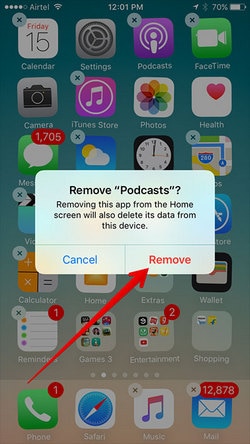
الجزء 3: كيفية حذف التطبيقات على iPhone 8 من الإعدادات؟
سيمكنك هذا القسم من دليل المقالة من القيام بذلك احذف التطبيقات على جهاز iPhone 8 الخاص بك من خلال قسم الإعدادات من الهاتف.
الخطوة 1: مع وصول جهاز iPhone 8 ، انتقل إلى الإعدادات والاستفادة فكرة عامة.
الخطوة 2: في القسم العام ، حدد التخزين واستخدام iCloud.
الخطوة شنومكس: الحنفية إدارة التخزين في نافذة التخزين واستخدام iCloud
الخطوة 4: اختر التطبيق الذي تريد حذفه من جهاز iPhone 8 الخاص بك ، ثم ترى ملف حذف التطبيق اختيار.
الخطوة 5: اضغط ببساطة حذف التطبيق زر وتأكيد في النافذة المنبثقة سيتم حذف التطبيق المحدد من جهازك.

برنامج Wondershare DrFoneTool – مدير الهاتف (iOS) هو أفضل بديل لـ iTunes لنقل البيانات من جهاز الكمبيوتر الخاص بك إلى iPhone 8. يتمتع DrFoneTool – مدير الهاتف (iOS) بالقدرة على نقل بيانات جهات الاتصال الخاصة بك والصور والموسيقى ومقاطع الفيديو وغير ذلك الكثير. إلى جانب ذلك ، يمكن أن يساعدك أيضًا في حذف الموسيقى والصور ومقاطع الفيديو والتطبيقات على جهاز iPhone 8 الخاص بك بسهولة. DrFoneTool – مدير الهاتف (iOS) موصى به من قبل المتخصصين بسبب عملياته الفعالة وواجهة المستخدم السهلة التي تمنح التحكم لمستخدمي iPhone 8 لإدارة أجهزتهم. يمكنك تنزيل الأداة وتجربتها.
أحدث المقالات

